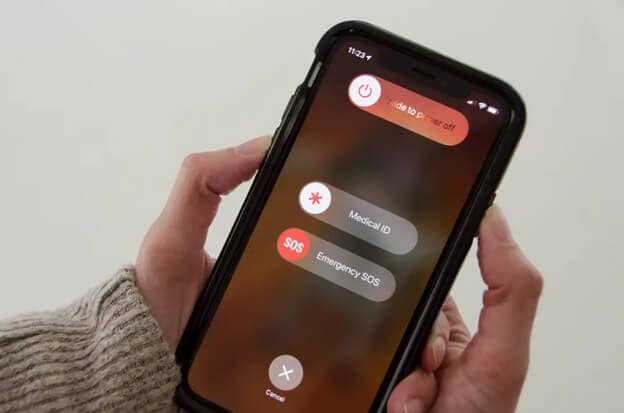解決済み:iPhoneが鳴っていない[2022]
iPhoneが着信時に鳴っていない場合、それが大きな懸念材料になる可能性があります。 重要な会話、考えられるビジネス上の問題、さらには愛する人からの緊急の電話を見逃している可能性があります。 そして、苦労して稼いだお金をAppleデバイスに費やした後、iPhone Xが鳴っていない、または着信に応答していないことに気付くと、非常にがっかりする可能性があります。 通話の発着信は電話の基本機能であり、他のいくつかの機能はアドオンです。 保証期間が過ぎても、電話の最も重要な利点を失うことはパニックの原因である必要はありません。 問題は、基本的すぎるか、通常の男性の口径を少し超えている可能性があります。 しかし、適切なガイダンスがあれば、問題に取り組むことは可能です。
しかし、これは不可逆的な技術的な問題ではなく、機能を復元するための簡単なトリックやヒントを取り入れることができます。 電話が鳴っていないときにできることは次のとおりです–
パート1:iOSシステムを確認する
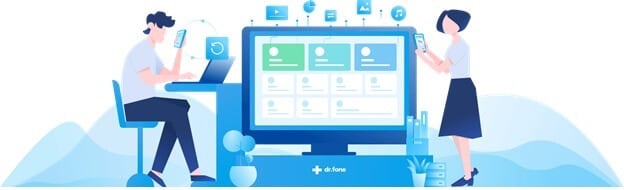
「iPhoneが鳴っていない」問題の主な理由のXNUMXつは、電話のオペレーティングシステムが更新されていないことです。 メーカーが送信するソフトウェアアップデートを無視すると、技術的な不具合、バグ、非互換性が発生する場合があります。 更新は、メーカーが通知した問題を修正するために重要であり、電話の損傷した機能を復元するのに役立つ修正手段です。 これは、ホームボタンが機能しない、音量ボタンが機能しない、または電話が異常な場合でも鳴っていないなどの可能性があります。
場合によっては、電話の特定の誤動作をリセットするために修理を実行する必要があります。

DrFoneTool –システム修復
最も簡単なiOSダウングレードソリューション。 iTunesは必要ありません。
- データを失うことなくiOSをダウングレードします。
- iOSシステムのさまざまな問題を修正する 回復モードで立ち往生, 白いリンゴのロゴ, 黒い画面、開始時にループするなど。
- 数回クリックするだけですべてのiOSシステムの問題を修正します。
- iPhone、iPad、iPod touchのすべてのモデルで機能します。
- 最新のiOS 14と完全な互換性があります。

1ステップ。 まず、携帯電話の設定オプションに移動し、[一般]を選択します。
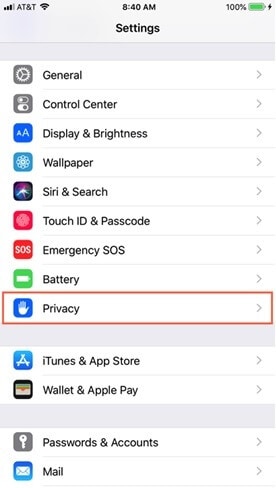
2ステップ。 ソフトウェアアップデートに移動し、存在する可能性のあるアップデートを確認し、アップデートがある場合はインストールします。
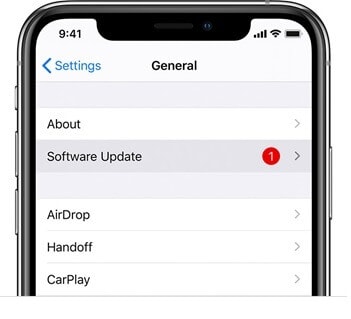
3ステップ。 ソフトウェアアップデートに移動し、存在する可能性のあるアップデートを確認し、アップデートがある場合はインストールします。
Wi-Fiに接続している場合は、それほど時間はかかりません。問題が解決する可能性があります。
そうでない場合は、最新のオペレーティングシステムに更新するか、サードパーティのツールを使用して電話を修復します。 Wondershare DrFoneToolシステムの修復は、最高のツールの7つです。 データを失うことなく、いくつかの機能を復元し、電話の特定の側面を修復し、アプリの機能を更新することができます。 iPhone 6が鳴っていない場合、またはiPhone XNUMXが鳴っていない場合、このアプローチは実り多い結果を示しています。
1ステップ。 MacにDrFoneTool– System Repair(iOS)をダウンロードしてインストールすることから始めます。 起動後、オプション「システム修復」に移動します。

2ステップ。 問題が発生している電話を接続し、[標準モード]画面を選択します。

3ステップ。 あなたの携帯電話を検出した後、DrFoneToolはあなたが記入する必要があるあなたの電話の基本的なモデルの詳細についての問い合わせを促します。 完了したら、「開始」に進みます。

お使いの携帯電話が検出されると、これによりシステムの修復が自動的に開始され、問題が発生しているすべてのコア領域で携帯電話が修正されます。
4ステップ。 電話が検出されない場合は、DrFoneToolが画面に表示する指示に従って、DFUモードに更新します。 ファームウェアの更新が完了すると、電話機は自動的に修復されます。

5ステップ。 作業が完了すると、「完了メッセージ」が表示されます。

パート2–ミュートモードを確認してオフにする
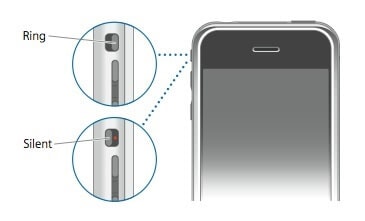
iPhone 8が機能しない、またはiPhoneでWhatsAppの通話が鳴らないと人々が不満を言う場合、その理由は非常に原始的で小さい可能性があります。 誤って電話を無音にして、電話のすぐ隣にいても、どうして電話に出られなかったのだろうと思うことがあります。 電話の使用法、手の移動、およびポケットやバッグへの配置方法によって、サイレント/ミュートの設定が変わる可能性があります。
Androidフォンとは異なり、iPhoneをサイレントにする設定は外部に存在し、少し押すだけで意図せずに設定を変更できる可能性が高くなります。 サイレントボタンは、電話の左側の音量ボタンの上にあります。 それは電話の画面に向かっている必要があります、そしてそれはiPhoneが通話、メッセージ、またはWhatsApp通話の音を出すことができるときです。
ただし、このサイレントボタンが下側にあり、赤い線が表示されている場合、電話はサイレントです。 これは偶発的に発生する可能性があるため、最初に確認する必要があります。 音量ボタンも同じように上下に切り替えることができ、音量が小さすぎて聞こえない可能性があります。
そのため、サイレントボタンのすぐ下にある横にある音量ボタンをクリックして、音量の状態を確認します。 デバイスで音楽を再生するか、音量ボタンを確認しながら誰かに電話をかけてもらうとよいでしょう。 音声が聞こえない場合は、着信を聞くことができません。 メッセージのpingやFacetimeアラート、InstagramとSnapchatのポップアップでさえ音が出ません。
パート3–チェックしてオフにしないでください
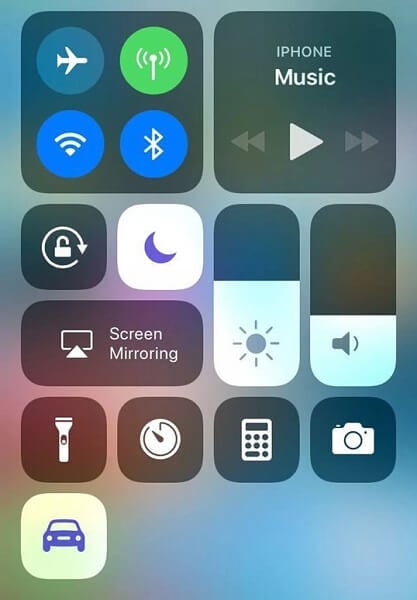
スマートフォンを逆さまに置いたり、バッグに落としたり、その他の設定を変更しようとしたりすると、誤って[サイレント]オプションが有効になることがあります。 これにより、さまざまなソーシャルメディアプラットフォームやテキストメッセージで電話やメッセージを受信したときに電話が鳴るのを防ぐことができます。 サイレントオプションを有効にしている場合、ほとんどの場合、着信コールはボイスメールに転送される可能性があります。 このようにすると、特定の時間に画面が光るのを見ることさえありません。 これが、リングなしの問題のトラブルシューティングを行うときに最初に確認する必要があることのXNUMXつである理由です。
これが当てはまらないことを確認するには、画面の右上隅から下にスワイプして、コントロールセンターのオプションを表示します。 ここで、[サイレント]ボタンが有効になっているか無効になっているかを確認します。 これは四分の一月の形をしたアイコンであり、その横にある他のアイコンと比較した場合、強調表示されることは想定されていません。 それでも、ハードウェアの誤動作がある場合は、サイレントオプションが自動的に有効になります。 そのような状況では、最初のステップで説明した完全なシステム修復を行うことをお勧めします。
パート4–機内モードを確認してオフにする
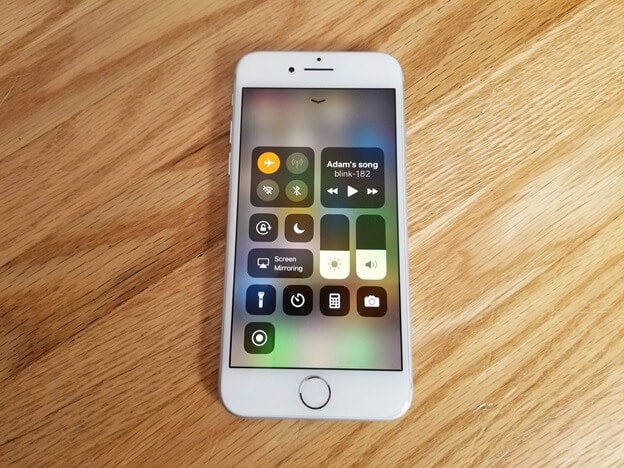
機内モードまたは機内モードは、音声テキストやその他の着信サービスをオフにして、飛行機で旅行しているときに電話の無線周波数を下げることができる特定の設定です。 これは、AppleデバイスやAndroidを含むすべての電話にある主要な設定のXNUMXつです。 旅行中は必須ですが、地上にいて着信音をリセットしようとしているときは必須ではありません。これは大きな障害になる可能性があります。 ほとんどの場合、機内モードになっていることに気づきません。これが、着信がミュートされる主な理由である可能性があります。 [サイレント]オプションをオンにしている場合は、機内モードもチェックする必要があります。
これは、[サイレント]ボタンで行ったことと似ています。 画面の右上隅から下にスワイプして、コントロールセンターのオプションに移動します。 ここには飛行機のような形のアイコンがあります。 これが強調表示されている場合は、機内モードがアクティブになっていることを意味します。そのため、着信を受信できないか、ボイスメールに転送されています。 このオプションのハイライトを解除し、電話を更新すると、準備が整います。
ほとんどの場合、電話の画面がきれいでない場合は、98つのオプションを選択することを選択できますが、他のオプションは意図せずにクリックされます。 この問題を回避するには、XNUMX%イソプロピルアルコールを使用して画面をきれいに保つことをお勧めします。 きちんとした布でのみ清掃することを忘れないでください。 自宅にレンズソリューションやキシレンがある場合は、それも使用できます。 音量アップボタンと音量ダウンボタンが汚れていても、内部ハードウェアに適切なコマンドを送信しない場合があります。 そのため、ホームボタンを含むボタンのクリーニングも理想的なオプションです。
パート5–リング設定を確認する

特定のシステム呼び出し音の設定が変更されている可能性があるため、iPhoneが鳴っていません。 すべてのAppleデバイスには、参加しにくい特定の番号をブロックまたは回避する有益な機能があります。 これは、あなたが真剣に避けたい特定のテレコーラーまたは同僚または友人である可能性があります。 これらの連絡先がブロックされているときはいつでも、電話を取り、あなたに呼び出し音を鳴らすことを決定するときに、着信音を受信しません。 特定の人が電話をかけたときに電話が鳴るのが聞こえない場合は、これを行う必要があります。
1ステップ。 設定で確認できます。 「電話」オプションを選択します。
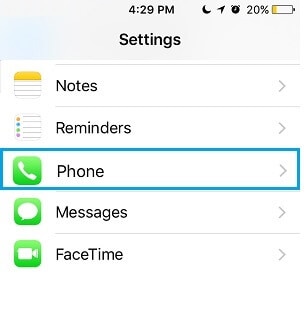
2ステップ。 次に、[通話のブロックと識別]をタップします。 「ブロック」リストの下に連絡先が見つかった場合は、「ブロックを解除」すると、電話を受けることができます。
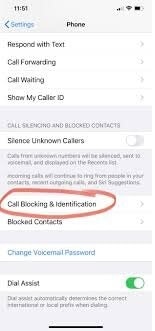
場合によっては、着信音自体が破損していることが沈黙の原因となることがあります。 Appleデバイスは、バグ、互換性のないソフトウェア、および中断されたファイルに非常に細心の注意を払っています。
1ステップ。 設定アプリに移動し、[音と触覚]をクリックします。 そこに着信音のオプションがあります。
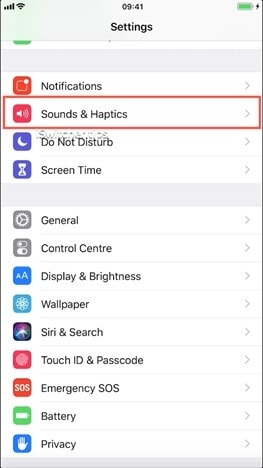
お気に入りの着信音であっても、着信音を変更して、着信時に音が鳴るかどうかを確認してください。 ほとんどの場合、これで問題を解決できます。
人々に設定した特定のカスタム着信音も失敗する可能性があるため、通話を聞くことができません。 その場合は、連絡先に使用しているカスタム着信音を変更するか、通常の着信音を使用してください。
着信転送オプションが有効になっていると、iPhoneから音が鳴りません。 これを変更するには、ホーム画面の設定に移動し、[電話]オプションをタップします。 そこに「自動転送」オプションがあり、機能が有効になっている場合は無効にします。
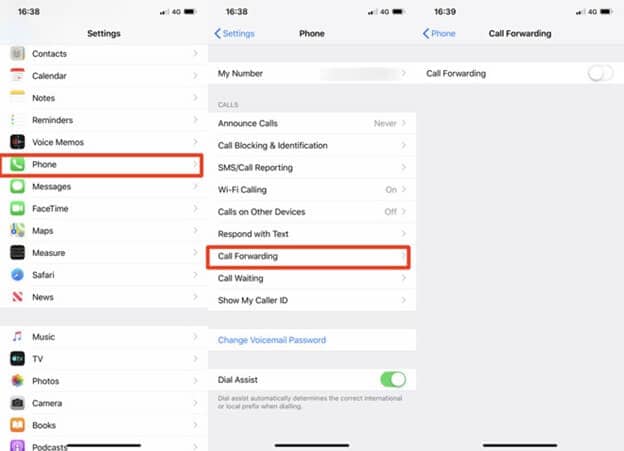
パート6–ヘッドフォンとBluetoothの設定を確認する

多くの場合、ヘッドフォンジャックはほこりっぽい、または何かが詰まっている可能性があり、iPhoneが鳴らないという問題が発生します。 これは、ヘッドホンが接続されているという誤ったメッセージが電話機のハードウェアに送信され、ヘッドホンが接続されると、ヘッドセットまたはヘッドホンデバイスで電話の呼び出し音が聞こえるためです。 音が聞こえない場合もあります。 その場合、きれいなスポイトを使用して2〜3滴を直接滴下することにより、イソプロピルアルコールを使用してジャックを掃除できます。 ヘッドホンを挿入し、ひねって洗浄アルコールを均一に分散させます。 これは蒸発溶液であるため、残留物を残したり、内部機能を妨害したりすることはありません。
通常、ヘッドホンを使用して電話を受ける場合、ヘッドホンまたはAirPodsが接続されていないときに電話を受けると、電話が混乱する可能性があります。 その場合は、ヘッドホンをジャックにXNUMX、XNUMX回挿入して取り外してください。 次に、電話を更新して機能を復元します。
Bluetooth接続のAirPodsの場合も同じです。 AirPodsで電話を受けると、電話が混乱する可能性があるため、2〜3回接続および切断します。 AirPodsを接続して他の部屋に落とした場合は、Bluetooth聴覚デバイスが切断されるまで呼び出し音が聞こえないことに注意してください。
結論
「iPhoneが鳴らない」というのは、頻繁に電話をかける人にとっては大きな問題であり、重要な電話が止まらないため、ディーラーに行って修理する時間がありません。 その場合、これらの手順のいずれかを選択すると、前の状態を復元するのに役立ちます。 そうでない場合、それはあなたのレベルを超えたハードウェアの問題である可能性があり、専門家だけがそれについて何かをします。
最後の記事